Umsetzung von vorgeschlagenen Änderungen
Andere Personen können spezifische Änderungen für Deinen Pull Request vorschlagen. Du kannst diese vorgeschlagenen Änderungen direkt in einem Pull Request anwenden, wenn Du Schreibzugriff auf das Repository hast. Wenn der Pull Request von einem Fork erstellt wurde und der Autor Bearbeitungen durch Betreuer zugelassen hat, kannst Du vorgeschlagene Änderungen auch dann anwenden, wenn Du Schreibzugriff auf das vorgelagerte Repository besitzt. Weitere Informationen findest du unter Einen Pull Request kommentieren und Änderungen an einem Pull-Request-Branch zulassen, der von einem Fork erstellt wurde.
Um schnell mehrere vorgeschlagene Änderungen in einem einzigen Commit zu implementieren, kannst Du die vorgeschlagenen Änderungen auch als Stapel anwenden. Beim Anwenden einer vorgeschlagenen Änderungen oder eines Stapels an vorgeschlagenen Änderungen wird ein einzelner Commit auf dem Vergleichsbranch des Pull Requests erstellt.
Jede Person, die eine der Änderungen des Commits vorgeschlagen hat, wird Co-Autor des Commits. Die Person, die die vorgeschlagenen Änderungen übernimmt, wird Co-Autor und Beitragender des Commits. Weitere Informationen zum Benennungscommitter in Git findest du unter Git Basics - Viewing the Commit History auf der Website des Buches Pro Git.
-
Klicke unter dem Namen deines Repositorys auf -Pull Requests.

-
Klicke in der Liste der Pull Requests auf den Pull Request, auf den Du eine vorgeschlagene Änderung anwenden möchtest.
-
Navigiere zur ersten vorgeschlagenen Änderung, die Du anwenden möchtest.
-
Um die Änderung in ihrem eigenen Commit anzuwenden, klicke auf Vorschlag committen.
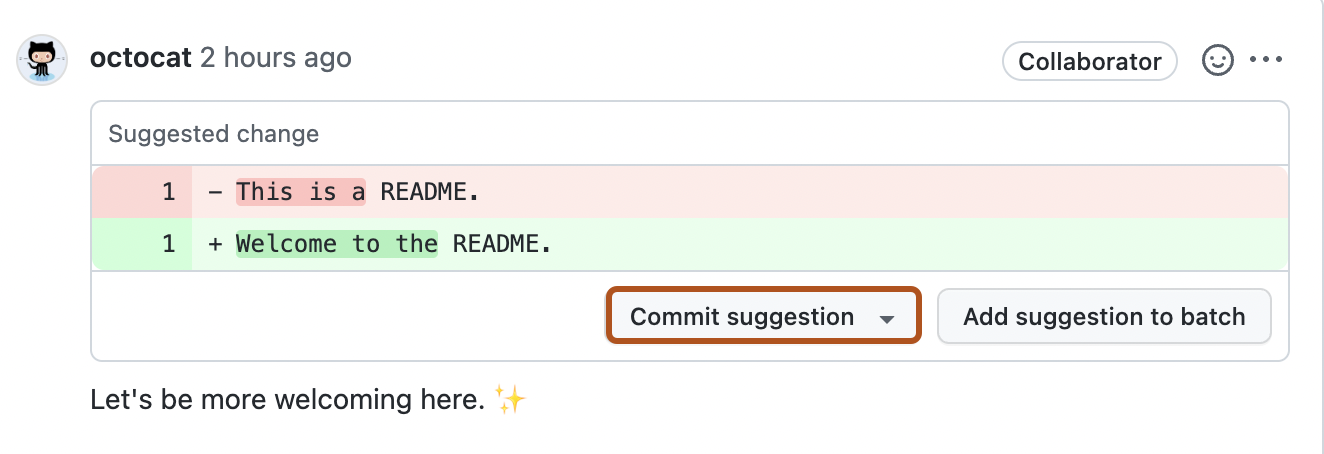
-
Um den Vorschlag zu einem Batch mit Änderungen hinzuzufügen, klicke auf Vorschlag zu Batch hinzufügen. Füge alle anderen vorgeschlagenen Änderungen hinzu, die Du in einen einzelnen Commit einfügen möchtest. Wenn du mit dem Hinzufügen der vorgeschlagenen Änderungen fertig bist, klicke auf Vorschläge committen.
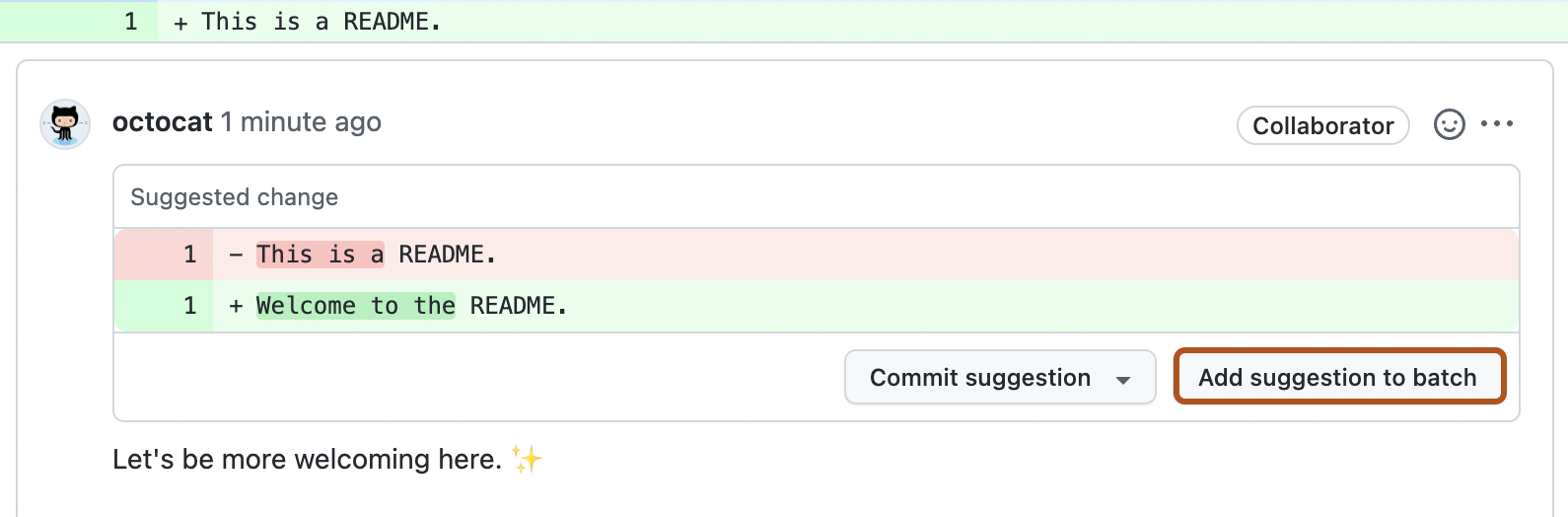
-
-
Gib im Feld für die Commit-Mitteilung eine kurze, aussagekräftige Commit-Mitteilung ein, die die Änderung beschreibt, die Du an der Datei oder den Dateien vorgenommen hast.
-
Klicke auf Änderungen committen.
Erneutes Anfordern einer Überprüfung
Du kannst beispielsweise einen Review erneut anfordern, nachdem du erhebliche Änderungen an deinem Pull Request vorgenommen hast. Um einen neuen Review von einem Reviewer anzufordern, klicke auf der Randleiste der Registerkarte Unterhaltung auf das Symbol .
Öffnen eines Issue für Vorschläge außerhalb des Geltungsbereichs
Wenn jemand Änderungen an Deinem Pull Request vorschlägt und die Änderungen nicht in den Pull-Request-Geltungsbereich fallen, kannst Du einen neuen Issue öffnen, um das Feedback zu verfolgen. Weitere Informationen finden Sie unter Einen Issue erstellen.